உள்ளடக்க அட்டவணை
மைக்ரோசாப்ட் எக்செல் முதல் 5 மதிப்புகள் அல்லது பெயர்கள் அல்லது இரண்டையும் பெரிய அளவிலான தரவுகளிலிருந்து தீர்மானிக்க பல வழிகளை வழங்கியுள்ளது. இந்தக் கட்டுரையில், எக்செல் இல் சிறந்த 5 மதிப்புகள் மற்றும் பெயர்களைக் கண்டறிவதற்கான பயனுள்ள நுட்பங்கள் அனைத்தையும் நீங்கள் கற்றுக் கொள்வீர்கள்.

மேலே உள்ள ஸ்கிரீன்ஷாட் ஒரு கண்ணோட்டமாகும். தரவுத்தொகுப்பைக் குறிக்கும் கட்டுரை & தரவு வரம்பில் இருந்து பெயர்களுடன் முதல் 5 மதிப்புகளை எவ்வாறு பிரித்தெடுக்கலாம் என்பதற்கான எடுத்துக்காட்டு. இந்தக் கட்டுரையில் பின்வரும் முறைகளில் தரவுத்தொகுப்பைப் பற்றி மேலும் அறிந்துகொள்ளலாம்.
நடைமுறைப் பணிப்புத்தகத்தைப் பதிவிறக்கவும்
நீங்கள் எக்செல் பணிப்புத்தகத்தைப் பதிவிறக்கலாம். இந்தக் கட்டுரையைத் தயாரிக்கப் பயன்படுத்தியுள்ளோம்.
சிறந்த 5 மதிப்புகளைக் கண்டறிக & பெயர்கள்
8 நகல் இல்லாமல் அல்லது எக்செல் இல் முதல் 5 மதிப்புகள் மற்றும் பெயர்களைக் கண்டறிய பொருத்தமான வழிகள்
1. சிறந்த 5 மதிப்புகளைக் கண்டறிதல் & நகல் இல்லாத பெயர்கள்
எங்கள் முதல் அளவுகோலில், நகல் எதுவும் இல்லாத மதிப்புகளைக் கையாள்வோம்.
1.1 பெரிய &ஐப் பயன்படுத்தி முதல் 5 மதிப்புகளைப் பெறுதல்; ROWS செயல்பாடுகள் ஒன்றாக
எங்கள் தரவுத்தொகுப்பை இப்போது அறிமுகப்படுத்துவோம். நெடுவரிசை B 10 மாணவர்களின் ரேண்டம் பெயர்களைக் குறிக்கிறது மற்றும் C நெடுவரிசை அவர்களின் பல்கலைக்கழகத்தில் ஒரு கால இறுதியின் ஒவ்வொரு மாணவரின் CGPA ஐக் காட்டுகிறது.
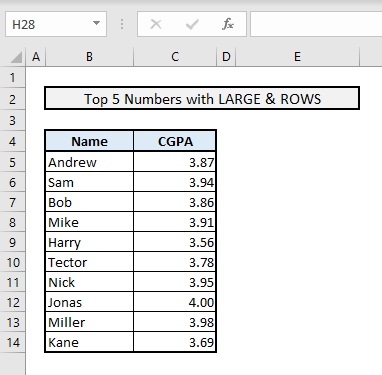
இப்போது பெரிய மற்றும் ROWS செயல்பாடுகளைப் பயன்படுத்தி முதல் 5 CGPA ஐக் கண்டுபிடிப்போம். LARGE செயல்பாடு மிகப்பெரிய மதிப்பைக் கண்டறியும் ROWS செயல்பாடுகளால் வரையறுக்கப்பட்ட வரிசை எண்ணின் அடிப்படையில் கலங்களின் வரம்பிலிருந்து. அடுத்த முறையிலும் பெயர்களைப் பெறுவோம்.
📌 படிகள்:
➤ செல் E7 ஐத் தேர்ந்தெடுக்கவும் & வகை:
=LARGE($C$5:$C$14,ROWS($E$7:$E7)) ➤ Enter & நெடுவரிசை C இலிருந்து நீங்கள் 1வது மிக உயர்ந்த CGPA ஐப் பெறுவீர்கள்.
➤ இப்போது Fill Handle ஐப் பயன்படுத்தி அடுத்த பெரிய 4 CGPAஐப் பெற மேலும் 4 கலங்களை நிரப்பவும். .
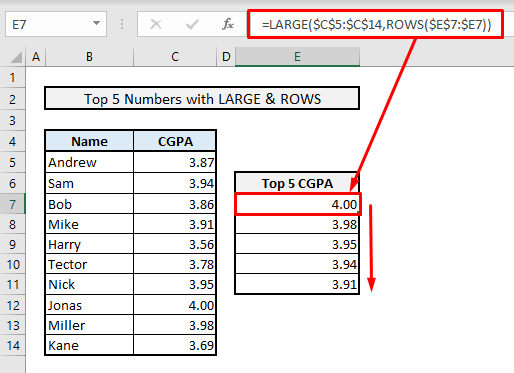
மேலும் படிக்க: எக்செல் அளவுகோல்களின் அடிப்படையில் முதல் 10 மதிப்புகள் (ஒற்றை மற்றும் பல அளவுகோல்கள்)
1.2 முதல் 5 பெயர்களை INDEX & மேட்ச் செயல்பாடுகள்
இப்போது முதல் 5 சிஜிபிஏக்களைப் பெற்ற பெயர்களைக் கண்டுபிடிப்போம். நாம் இன்டெக்ஸ், மேட்ச், பெரியது & ROWS ஒன்றாகச் செயல்படுகிறது. இங்கே, நெடுவரிசை F இல், நெடுவரிசை C இலிருந்து முதல் 5 மதிப்புகள் முந்தைய முறையைப் பின்பற்றி முதலில் தீர்மானிக்கப்பட வேண்டும். பின்னர், CGPA அடிப்படையில் தொடர்புடைய பெயர்களைப் பிரித்தெடுக்க, நெடுவரிசை E க்கு செல்ல வேண்டும்.
📌 படிகள்:
➤ செல் E7 இல், நமக்குத் தேவையான சூத்திரம்:
=INDEX($B$5:$B$14,MATCH(LARGE($C$5:$C$14,ROWS($E$7:$E7)),$C$5:$C$14,0)) ➤ Enter ஐ அழுத்திய பிறகு, நீங்கள்' அதிக CGPA- 4.00 பெற்ற 'ஜோனாஸ்' என்ற முதல் பெயரைப் பெறுவோம்.
➤ இப்போது Fill Handle ஐப் பயன்படுத்தி அந்த நெடுவரிசையில் அடுத்த 4 பெயர்களைப் பெற & நீங்கள் முடித்துவிட்டீர்கள்.

🔎 இந்த ஃபார்முலா எப்படி வேலை செய்கிறது?
➤ ROWS செயல்பாடு உள்ளீடுகள் LARGE செயல்பாட்டிற்கான வரிசை எண்.
➤ LARGE செயல்பாடு வரிசை எண்ணின் அடிப்படையில் தேர்ந்தெடுக்கப்பட்ட வரிசை அல்லது கலங்களின் வரம்பிலிருந்து மிகப்பெரிய மதிப்பைக் கண்டறியும்.
➤ MATCH செயல்பாடு மதிப்புகளின் வரிசையில் பெறப்பட்ட மிகப்பெரிய மதிப்பை & அந்த மதிப்பின் வரிசை எண்ணுடன் திரும்பும்.
➤ INDEX செயல்பாடு இறுதியாக MATCH செயல்பாட்டின் மூலம் அந்த வரிசை எண்ணின் அடிப்படையில் பெயர்களின் நெடுவரிசையிலிருந்து பெயரை வெளியேற்றுகிறது. .
மேலும் படிக்க: எக்செல் நெடுவரிசையில் மதிப்பை எவ்வாறு கண்டறிவது (4 முறைகள்)
1.3 முதல் 5 பெயர்களை பிரித்தெடுத்தல் XLOOKUP செயல்பாட்டைப் பயன்படுத்தி
நீங்கள் INDEX-MATCH சூத்திரத்தைத் தவிர்க்க விரும்பினால், நீங்கள் அதை XLOOKUP செயல்பாடு தேடல்கள் மூலம் மாற்றலாம் வரிசை & ஆம்ப்; தேர்ந்தெடுக்கப்பட்ட நெடுவரிசை அல்லது வரிசையிலிருந்து தேர்ந்தெடுக்கப்பட்ட நிபந்தனைகளின் அடிப்படையில் மதிப்புகளை வழங்குகிறது.
📌 படிகள்:
➤ செல் E7<இல் , பெயர்களைக் கண்டறிய XLOOKUP உடன் தொடர்புடைய சூத்திரம்:
=XLOOKUP(LARGE($C$5:$C$14,ROWS($E$7:$E7)),$C$5:$C$14,$B$5:$B$14) ➤ Enter & ஐ அழுத்தவும் ; மற்ற 4 பெயர்களைப் பெற Fill Handle ஐப் பயன்படுத்தவும்.

XLOOKUP செயல்பாட்டின் 1வது வாதத்தில், மிகப்பெரிய மதிப்பு உள்ளது உள்ளீடு செய்யப்பட்டது. 2வது வாதமானது கலங்களின் வரம்பு C5:C14 ஆகும், இதில் தேர்ந்தெடுக்கப்பட்ட பெரிய மதிப்பு தேடப்படும். மேலும் 3வது வாதமானது, 1வது இரண்டு மதிப்புருக்களால் காணப்படும் வரிசை எண்ணின் அடிப்படையில் குறிப்பிட்ட தரவு அல்லது பெயர் பிரித்தெடுக்கப்படும் B5:B14 கலங்களின் மற்றொரு வரம்பாகும்.
படிக்க மேலும்: தேடுதல் மதிப்புஎக்செல் இல் உள்ள மற்றொரு நெடுவரிசையின் நெடுவரிசை மற்றும் வருவாய் மதிப்பு
1.4 முதல் 5 பெயர்களைக் கண்டறிதல் & பல அளவுகோல்களின் கீழ் மதிப்புகள்
இப்போது பல அளவுகோல்களைக் கொண்ட மற்றொரு தரவுத்தொகுப்பைப் பற்றி யோசிப்போம். நீங்கள் கவனித்தால், எங்களிடம் இப்போது பெயர்கள் & CGPA இல் நெடுவரிசைகள் B & D முறையே. & வெளியீட்டு முடிவுகள் நெடுவரிசை H இல் அடையப்படும்.
📌 படிகள்:
➤ முதல் 5 CGPA களைக் கண்டறிய , செல் H12 இல் உள்ள தொடர்புடைய சூத்திரம்:
=LARGE(IF($C$5:$C$23=$G$9,$D$5:$D$23),$F12) ➤ Enter ஐ அழுத்தி, Fill ஐப் பயன்படுத்தவும் மற்ற 4 பெரிய மதிப்புகளைப் பெற கையாளவும் & நீங்கள் முடித்துவிட்டீர்கள்.

இங்கே, IF செயல்பாட்டின் மூலம், கணினி அறிவியல் துறையிலிருந்து மட்டுமே மாணவர்களின் அனைத்து CGPA களையும் நாங்கள் கண்டுபிடித்துள்ளோம். . பிறகு LARGE செயல்பாடு முன்பு போலவே முதல் 5 CGPA ஐப் பிரித்தெடுக்கிறது.
இப்போது, இந்த முதல் 5 CGPA களைப் பெற்றவர்களின் பெயர்களைத் தீர்மானிப்போம், மேலும் INDEX-MATCH <ஐப் பயன்படுத்துவோம். 5>இங்கே செயல்பாடுகள்.
📌 படிகள்:
➤ செல் G12 வெளியீட்டில், நாம் தட்டச்சு செய்ய வேண்டும்:
=INDEX($B$5:$B$23,MATCH(LARGE(IF($C$5:$C$23=$G$9,$D$5:$D$23),$F12), IF($C$5:$C$23=$G$9,$D$5:$D$23),0)) ➤ Enter & மீதமுள்ள 4 கலங்களை நிரப்ப ஃபில் ஹேண்டில் பயன்படுத்தவும். நீங்கள் ஒரே நேரத்தில் அனைத்து பெயர்களையும் பெறுவீர்கள்.
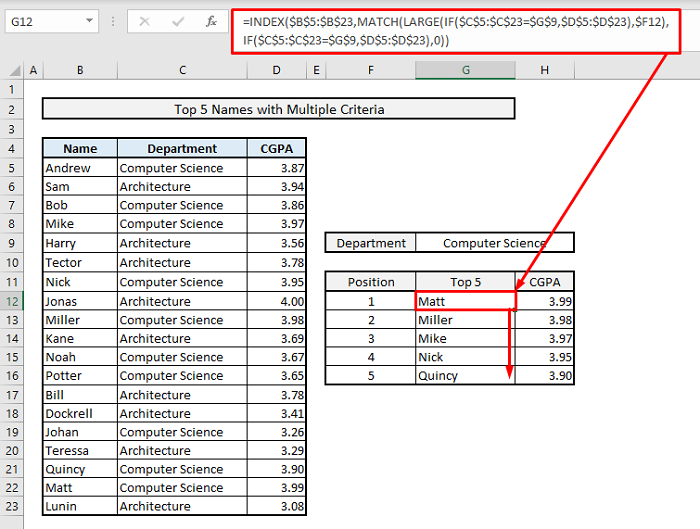
மேலும் படிக்க: எக்செல் இல் VBA ஐப் பயன்படுத்தி நெடுவரிசையில் மதிப்பைக் கண்டறிவது எப்படி (4 வழிகள் )
2. சிறந்த 5 மதிப்புகளைக் கண்டறிதல் & பெயர்கள்நகல்கள் உட்பட
இப்போது முதல் 5 மதிப்புகள் மற்றும் நகல் உள்ளிட்ட பெயர்களைக் காண்போம். எங்களிடம் சிறிது மாற்றியமைக்கப்பட்ட தரவுத்தொகுப்பு உள்ளது.
2.1 பெரிய &ஐப் பயன்படுத்துவதன் மூலம் மட்டுமே முதல் 5 மதிப்புகளைப் பெறுதல் ROWS செயல்பாடுகள் ஒன்றாக
எனவே, கீழே உள்ள படத்தில், நெடுவரிசை B 5 மாணவர்களின் பெயர்களைக் குறிக்கிறது மற்றும் C முதல் J நெடுவரிசைகள் ஒவ்வொன்றின் CGPA ஐக் காட்டுகிறது அந்த மாணவர்களுக்கான செமஸ்டர். கீழே உள்ள அட்டவணையில், வெளியீட்டுத் தரவைக் கண்டுபிடிப்போம்.

எனவே, முதலில், ஆண்ட்ரூவுக்கான அதிகபட்ச 5 CGPA ஐ 8 இலிருந்து கண்டுபிடிப்போம். செமஸ்டர்கள்.
📌 படிகள்:
➤ செல் C13 & வகை:
=LARGE($C6:$N6,COLUMNS($C:C)) ➤ Enter & ஆண்ட்ரூவுக்கான வரிசையின் அடுத்த 4 கலங்களை நிரப்ப ஃபில் ஹேண்டில் ஐப் பயன்படுத்தவும்.

நீங்கள் கவனித்தால், மதிப்பு 4.00ஐ விட இரண்டு மடங்கு கிடைத்துள்ளது. ஆண்ட்ரூவின் CGPA இரண்டு விதிமுறைகளில் 4.00 ஆக இருந்ததால் வெளியீடு. எனவே, தரவு அல்லது கலங்களின் வரம்பிலிருந்து பெரியவற்றைத் தேடும் போது பெரிய செயல்பாடு நகல் மதிப்புகளைத் தவிர்க்காது.
இப்போது, மற்ற 4 மாணவர்களுக்கும் இதே போன்ற முடிவுகளைப் பெற, நாங்கள் முதலில் கலங்களின் வரம்பு- C13:G13 ஐ தேர்ந்தெடுக்க வேண்டும். தேர்ந்தெடுக்கப்பட்ட கலங்களின் வலது கீழ் மூலையில், ஃபில் ஹேண்டில் விருப்பத்தைக் காண்பீர்கள். இப்போது அந்த விருப்பத்தைப் பயன்படுத்தி Harry & நீங்கள் முடித்துவிட்டீர்கள். அனைத்து மாணவர்களுக்கும் ஒரே நேரத்தில் முதல் 5 CGPA ஐப் பெறுவீர்கள்.
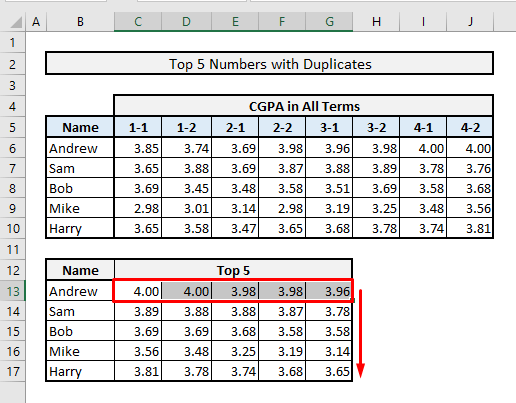
மேலும் படிக்க: உயர்ந்ததைக் கண்டறிவது எப்படிஎக்செல் நெடுவரிசையில் மதிப்பு (4 முறைகள்)
2.2 INDEX, MATCH & COUNTIF செயல்பாடுகள்
இப்போது, டூப்ளிகேட் CGPA இருக்கக்கூடிய CGPA உடன் முதல் 5 மாணவர்களின் பெயர்களைக் கண்டுபிடிப்போம். எங்கள் மாற்றியமைக்கப்பட்ட தரவுத்தொகுப்பில் நீங்கள் கவனித்தால், சாம் & ஆம்ப்; மைக் இரண்டிலும் ஒரே மாதிரியான CGPA- 3.94 உள்ளது. ஆனால் எக்செல் செயல்பாடுகளுடன் ஒரே மாதிரியான CGPA களைப் பெற்ற இரண்டு பெயர்கள் உட்பட முதல் 5 பெயர்களைக் கண்டறிய விரும்புகிறோம்.

📌 படிகள் :
➤ Cell F7 & type:
=INDEX($B$5:$B$14, MATCH(1, ($C$5:$C$14=LARGE($C$5:$C$14, $E7))*(COUNTIF(F$6:F6, $B$5:$B$14)=0), 0)) ➤ Enter ஐ அழுத்தவும், மற்ற 4 பெயர்களைப் பெற Fill Handle ஐப் பயன்படுத்தவும் & நீங்கள் முடித்துவிட்டீர்கள். நீங்கள் இப்போது இரண்டு பெயர்களைப் பெற்றுள்ளீர்கள்- சாம் & ஆம்ப்; இதே போன்ற CGPA பெற்ற மைக்.

🔎 இந்த ஃபார்முலா எப்படி வேலை செய்கிறது?
➤ இங்கே MATCH செயல்பாடு, இரண்டு தருக்க செயல்பாடுகள் வழங்கப்படுகின்றன, அவை ஒன்றோடொன்று பெருக்கப்படுகின்றன. இந்த ஒருங்கிணைந்த தருக்க செயல்பாடுகள் Coln C &இலிருந்து முதல் 5 CGPAஐத் தேடும். முதல் 5 க்கு எண் 1 ஐ ஒதுக்கும் & ஆம்ப்; மீதமுள்ள மதிப்புகளுக்கு 0 எல்லாப் பொருத்தங்களுக்கும் வரிசை எண்களுடன் திரும்பும்.
➤ INDEX செயல்பாடு நெடுவரிசையில் உள்ள அனைத்து MATCH செயல்பாடுகளிலும் காணப்படும் அந்த வரிசை எண்களின் அடிப்படையில் பெயர்களை வரிசையாக காட்டுகிறது F .
மேலும் படிக்க: ஒரு நெடுவரிசையில் மதிப்பின் முதல் நிகழ்வைக் கண்டறிவது எப்படிஎக்செல் (5 வழிகள்)
2.3 SORT & FILTER செயல்பாடுகள்
SORT & FILTER செயல்பாடுகள், நீங்கள் மிக எளிதாக மதிப்புகளுடன் முதல் 5 பெயர்களைக் கண்டறியலாம். பெயர்களைக் கண்டுபிடிப்பதற்கு முன், நீங்கள் இனி முதல் 5 மதிப்புகளைப் பிரித்தெடுக்க வேண்டியதில்லை.
📌 படிகள்:
➤ <4 இல்>செல் F7 , SORT & FILTER செயல்பாடுகள் இருக்கும்:
=SORT(FILTER(B5:C14, C5:C14>=LARGE(C5:C14, 5)), 2,-1) ➤ Enter & ஒரே நேரத்தில் மாணவர்களின் பெயர்களுடன் முதல் 5 CGPA களைப் பெறுவீர்கள். சூத்திரமே உங்களுக்கான அனைத்துக் கணக்கீடுகளையும் செய்து வருவதால், மீதமுள்ள மதிப்புகளைப் பெற, ஃபில் ஹேண்டில் இங்கே பயன்படுத்த வேண்டியதில்லை FILTER LARGE செயல்பாட்டின் உள்ளே உள்ள அனைத்து பெரிய மதிப்புகளையும் கலங்களின் வரம்பிலிருந்து பிரித்தெடுக்கிறது- C5:C14. SORT செயல்பாடு பின்னர் B5:C14 வரிசையில் இருந்து பெயர்களுடன் அனைத்து மதிப்புகள் அல்லது CGPAவை இறங்கு வரிசையில் காட்டுகிறது.
மேலும் படிக்க: குறைந்த மதிப்பை எவ்வாறு கண்டறிவது எக்செல் நெடுவரிசையில் (6 வழிகள்)
2.4 சிறந்த பெயர்களைக் கண்டறியவும் & INDEX, SORT &ஐ இணைப்பதன் மூலம் நகல்களுடன் கூடிய மதிப்புகள் SEQUENCE Functions Together
இது மற்றொரு சிறந்த விருப்பம் & கிட்டத்தட்ட முந்தையதைப் போன்றது. நாங்கள் பயன்படுத்துவோம் INDEX, SORT & SEQUENCE இங்கு ஒன்றாகச் செயல்படுகிறது.
📌 படிகள்:
➤ Cell F7 &வகை:
=INDEX(SORT(B5:C14,2,-1),SEQUENCE(5),{1,2}) ➤ Enter & நீங்கள் முடித்துவிட்டீர்கள். பெயர்களுடன் கூடிய முதல் 5 CGPA ஐ உடனடியாகப் பெறுவீர்கள்.

கருத்து இங்கே மிகவும் எளிமையானது. SORT செயல்பாடு அனைத்து CGPA களையும் இறங்கு வரிசையில் காட்டுகிறது ஆனால் SEQUENCE செயல்பாடு முதல் 5 ஐ மட்டும் தேர்வு செய்யும்படி கூறுகிறது. பிறகு INDEX செயல்பாடு இறுதி முடிவுகளைக் காட்டுகிறது பெயர்கள் & CGPA ஒரு வரிசையில் உள்ளது.
மேலும் படிக்க: எக்செல் நெடுவரிசையில் ஒரு மதிப்பின் கடைசி நிகழ்வை எவ்வாறு கண்டறிவது (5 முறைகள்)
முடிவு வார்த்தைகள்
இந்த முறைகள் அனைத்தும் முதல் 5 மதிப்புகள் மற்றும் பெயர்களைக் கண்டறிய இப்போது உங்கள் வழக்கமான எக்செல் வேலைகளில் அவற்றைப் பயன்படுத்தத் தூண்டும் என்று நம்புகிறேன். உங்களிடம் ஏதேனும் கேள்விகள் அல்லது கருத்துகள் இருந்தால், உங்கள் கருத்துகள் மூலம் எனக்கு தெரியப்படுத்தவும். அல்லது எக்செல் செயல்பாடுகள் தொடர்பான எங்களின் பிற சுவாரஸ்யமான கட்டுரைகளை இந்த இணையதளத்தில் பார்க்கலாம்.

